手順 1 (新規インストール): Tableau Server を Tableau Prep Conductor と一緒にインストール
このトピックでは、Tableau Server の新規インストールで Tableau Prep Conductor を有効にする方法について説明します。
Tableau Prep Conductor は、Tableau Server バージョン 2019.1 以降でのみサポートされています。
Tableau Prep Conductor は データ管理 を介して、展開ごとにライセンスされています。展開には、ライセンスされている本番環境の Tableau Server インストールのほか、本番環境インストールをサポートし、ライセンスされている非本番環境の Tableau Server インストールが含まれています。展開の詳細については、「Tableau 導入ガイド(新しいウィンドウでリンクが開く)」を参照してください。
インストールの前に
本番環境の Tableau Server インストールのトポロジとして、フロー実行のための専用ノードを使用することが推奨されます。現在、単一ノードの Tableau Server インストールを検討している場合は、2 番目のノードを追加し、それをフローの実行専用にすることをお勧めします。
- Tableau Server および Tableau Prep Conductor のハードウェア推奨事項を確認してください。
Tableau Server のインストールおよび Tableau Prep Conductor の有効化
次のトピックの指示に従って Tableau Server をインストールします。
Windows: Tableau Server のインストール(新しいウィンドウでリンクが開く)
Linux: Tableau Server のインストール トピック(新しいウィンドウでリンクが開く)
[ライセンス認証] の手順まで来たら、Tableau Server プロダクト キーを使用して Tableau Server をライセンス認証します。
すべてのプロダクト キーは、カスタマー ポータル(新しいウィンドウでリンクが開く)より入手可能です。
パブリック ゲートウェイの設定を構成する
Tableau Server が次のいずれかで設定されている場合です。
ロード バランサを使用して、要求をゲートウェイ間で分散している。
リバース プロキシを使用して、外部 (インターネット) クライアントの要求を認証したり、SSL ベースの暗号化やオフロードを実行している。
パブリック ゲートウェイの次の設定を構成する必要があります。
tsm configuration set -k gateway.public.host -v <name> (Tableau Server へのアクセスにユーザーが使用している URL である必要があります)
tsm configuration set -k gateway.public.port -v 443
ゲートウェイ設定の構成の詳細については、「Tableau Server プロキシの設定」(新しいウィンドウでリンクが開く)を参照してください。
Tableau Prep Conductor を有効にする
データ管理 プロダクト キーを Tableau Server に追加するには、次の手順を使用します。このプロセスでは、Tableau Server を再起動する必要があります。
注: コア ベースのライセンス発行を使用している場合は、データ管理 プロダクト キーとリソース コア プロダクト キーの両方をTableau の展開に適用する必要があります。最初のキーを使用すると、Tableau Server でフローを実行することができますが、Tableau Prep Conductor と 2 番目のキーを使用する場合は、Tableau Prep Conductor のノードにコアが追加されます。すべてのプロダクト キーは、カスタマー ポータル(新しいウィンドウでリンクが開く)より入手可能です。
Tableau Server を実行しているコンピューターがフォワード プロキシ経由でインターネットに接続するように構成されている場合は、続行する前に「フォワード プロキシを使用したプロダクト キー操作の構成」(新しいウィンドウでリンクが開く)のトピックの手順に従ってください。
ブラウザーで TSM を開きます。
https://<tsm-computer-name>:8850[構成] タブで [ライセンス発行] をクリックし、[アクティブ化] をクリックします。
データ管理 プロダクト キーを入力するか貼り付けて、[アクティブ化] をクリックします。
[登録] ページで情報をフィールドに入力し、[登録] をクリックします。
登録が完了したら、プロンプトに従って Tableau Server を再起動します。
Tableau Prep Conductor が有効で実行中であることの確認
データ管理 プロダクト キーをライセンス認証すると、バックグラウンダーが有効な任意のノードで Tableau Prep Conductor の単一インスタンスが自動的に有効になります。
次の手順により、有効で実行中であることを確認します:
ブラウザーを開き、Tableau Server の URL を入力して、専用の TSM Web UI ポートを追加します。いくつかの例として、URL は以下のようになります。
https://localhost:8850/ (サーバー コンピューター上で直接作業している場合)
https://MarketingServer:8850/ (サーバー名がわかっている場合)
https://10.0.0.2:8850/ (サーバーの IP アドレスがわかっている場合)
表示されるサインイン ページで、管理者のユーザー名とパスワードを入力します。
注: Tableau Server はインストール プロセスの一環として自己署名証明書を作成して構成します。この証明書は、TSM Web UI へのトラフィックを暗号化するために使用されます。これは自己署名証明書であるため、デフォルトではブラウザーで信頼されません。そのため、接続できるようになる前に、お使いのブラウザーに証明書の信頼性に関する警告が表示されます。
Tableau サービス マネージャーの Web インターフェイスで、[ステータス] タブをクリックし、ステータスを表示します。
Tableau Prep Conductor が有効になり、実行中であると、プロセスのリストに Tableau Prep Conductor が 1 つ以上のノードで [アクティブ] として表示されます。Tableau Prep Conductor が有効になっていないと、プロセスのリストに Tableau Prep Conductor は表示されるものの、いずれのノードでもステータス情報はありません。
Tableau Prep Conductor が有効になっていない:
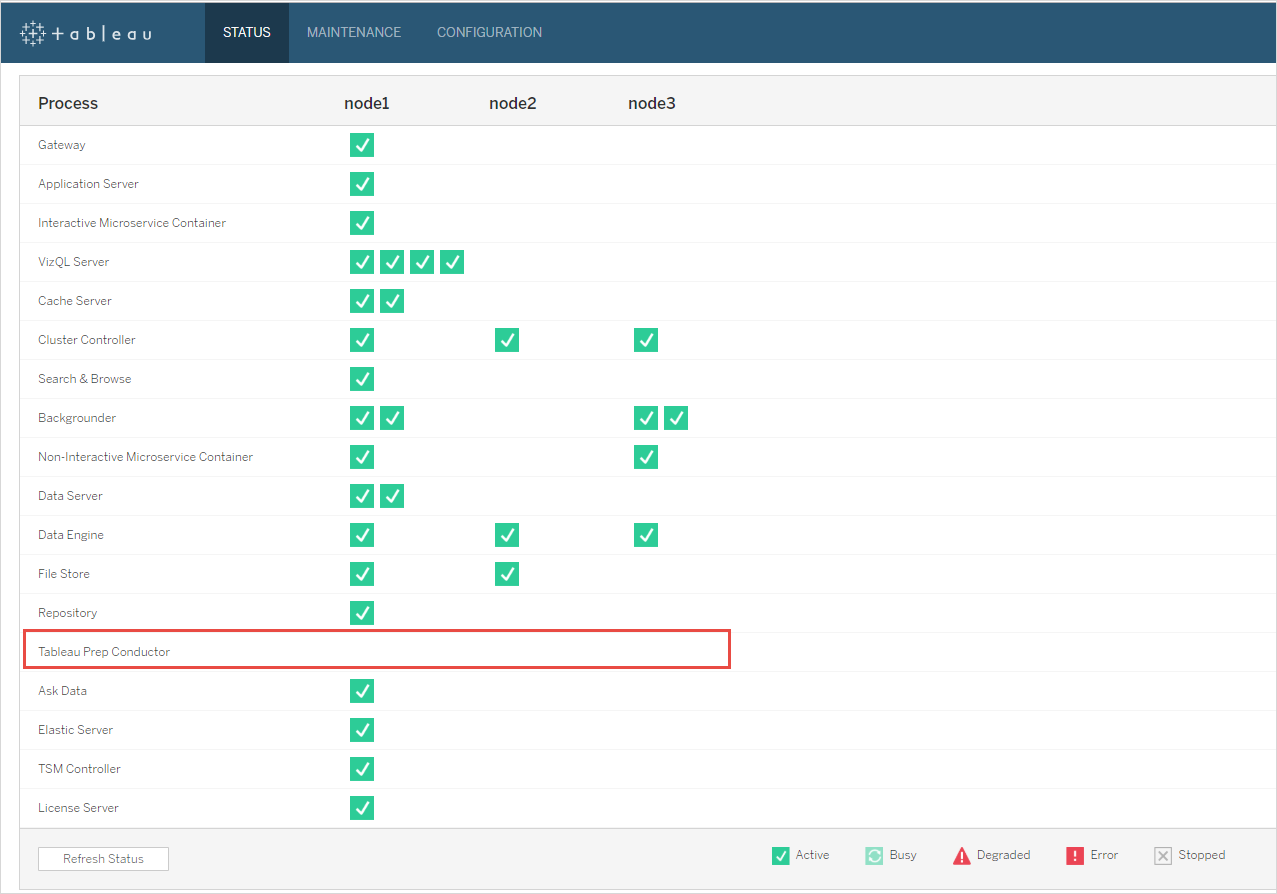
Tableau Prep Conductor が有効で実行中である。以下の画像では Tableau Prep Conductor が node1 と node3 で有効になっている:
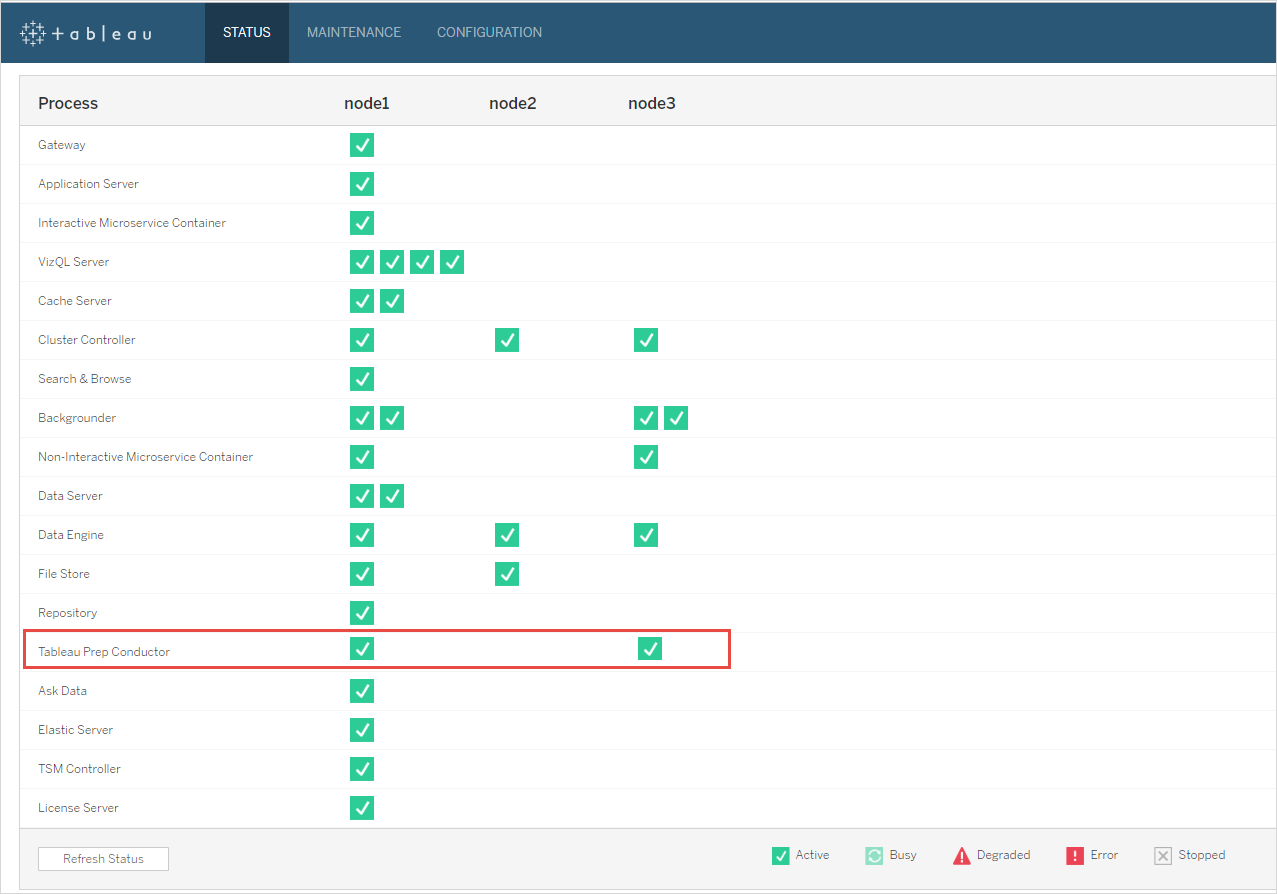
ノードを Tableau Prep Conductor 専用にする
フローの実行専用にしようと考えているノードで、バックグラウンダー プロセスがまだ有効でなければ有効にします。このノードでは VizQL サーバーなど、他のプロセスは実行しないことをお勧めします。
このノードはフローの実行専用にしているため、フロー タスクのみを実行するようにバックグラウンダーを構成する必要があります。既定では、バックグラウンダー プロセスは、フロー、抽出更新、サブスクリプションなど、すべてのタイプのタスクを実行します。詳細については、「Tableau Server でのノードの役割」(新しいウィンドウでリンクが開く)を参照してください。
その専用ノードで以下の tsm コマンドを実行し、フロー タスクのみを実行します。
以下のコマンドを実行し、このノードのバックグラウンダーでフロー タスクの実行のみを許可します。
tsm topology set-node-role -n node1 -r flows最初のノードのノードの役割を、フローなしに設定します。このノードのバックグラウンダーは、次のフローを除くすべてのジョブを実行します。
tsm topology set-node-role -n node1 -r no-flows変更を適用し、Tableau Server を再起動します。
tsm pending-changes apply
分散インストール
Tableau Server インストールに 2 つを超えるノードがある場合は、フロー以外のすべてのタスクを実行するように他のノードを構成することもできます。
フローを許可しないようにノードを制限します。このコマンドを使用すると、このノードから Tableau Prep Conductor が削除され、このノードのバックグラウンダーでフロー タスクが実行されません。
tsm topology set-node-role -n node1 -r no-flows変更を適用し、Tableau Server を再起動します。
tsm pending-changes apply
次の手順
手順 2 - Tableau Server のフロー設定の構成
実行可能なユーザー
サーバー管理者は Tableau Server をインストールし、Tableau Prep Conductor を有効にすることができます。
